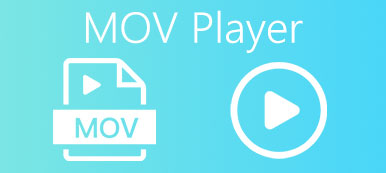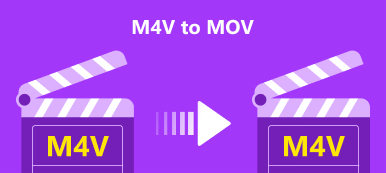"Min ven gav mig flere videofiler i MXF, men min MacBook kan ikke åbne dem, hvordan konvertere MXF til MOV?" MXF er en multimediebeholder, der gemmer tabsfrit video- og lydindhold. I modsætning til andre videobeholdere indeholder MXF også tidskoder og metadata. Det gør det til en fantastisk mulighed for postproduktion. Det er dog kun få medieafspillere, der kan afkode MXF. Det er derfor, du skal transformere det til andre videoformater, som MOV.
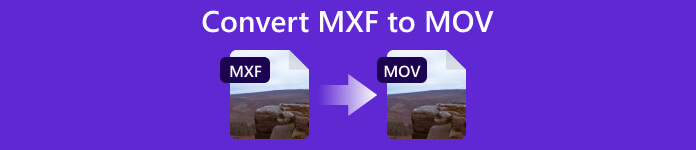
- Del 1: Den nemmeste måde at konvertere MXF til MOV på Windows og Mac
- Del 2: Sådan konverteres MXF til MOV online
- Del 3: Ofte stillede spørgsmål om konvertering af MXF til MOV
Del 1. Den nemmeste måde at konvertere MXF til MOV på Windows og Mac
Selvom MXF er en af de bedste muligheder for videoredigering, understøtter ikke alle videoafspillere og konvertere det. MOV, på den anden side, leverer også høj kvalitet og er kompatibel med en lang række systemer og platforme. For at beskytte videokvaliteten anbefaler vi, at du konverterer MXF til MOV med Apeaksoft Video Converter Ultimate. Det er en fleksibel videokonverter for både begyndere og avancerede brugere.

4,000,000 + Downloads
Konverter flere MXF-filer til MOV på samme tid.
Forbedre videokvaliteten ved hjælp af AI-teknologi.
Brug hardwareacceleration til at forbedre processen.
Kom med masser af bonusværktøjer, såsom videoredigering.
Sådan konverteres MXF til MOV uden kvalitetstab offline
Trin 1Tilføj MXF
Installer den bedste MXF til MOV-konverter og start den fra dit skrivebord. Den er kompatibel med Windows 11/10/8/7 og Mac OS X 10.7 eller nyere. Der er to måder at åbne MXF filer på. Klik på + knappen i midten af grænsefladen eller gå til Tilføj filer menu. Softwaren understøtter batchkonvertering så åbner alle de MXF-filer, som du ønsker at konvertere.

Trin 2Indstil output format
Når videoerne er indlæst, vil du se miniaturebillederne i grænsefladen. Klik på Konverter alle til menuen i øverste højre hjørne for at åbne profildialogen. Gå til video fanebladet, vælg MOV i venstre side og vælg en passende forudindstilling. Du kan klikke på Gear knappen for også at justere kvalitet, opløsning og andre muligheder.

Trin 3Konverter MXF til MOV
Til sidst skal du gå tilbage til hovedgrænsefladen og finde det nederste område. Klik på Folder knappen og vælg en bestemt mappe for at gemme outputtet. Klik derefter på Konverter alle knappen nederst til højre for at begynde at konvertere MXF til MOV med det samme.

Del 2. Sådan konverteres MXF til MOV online
Hvis det ikke er praktisk at installere software på dit skrivebord, Apeaksoft gratis videokonverter er et godt valg til at konvertere MXF til MOV online. For det første er det helt gratis at bruge uden tilmelding eller andre begrænsninger. Desuden kan den behandle flere videofiler på samme tid. I modsætning til andre webapps tilføjer den ikke vandmærker eller logoer til dine videoer. Endnu vigtigere er outputkvaliteten okay. Her er trinene til at afslutte jobbet online.
Trin 1Åbn din webbrowser, og besøg https://www.apeaksoft.com/free-online-video-converter/. Klik på Tilføj filer til konvertering -knap for at downloade launcher.

Trin 2Klik på knappen Tilføj fil knappen i øverste venstre hjørne af startprogrammet og upload MXF-målfilerne fra din computer. Når overførslen er færdig, vil startprogrammet dukke op automatisk.

Trin 3Find den nederste sektion, og vælg MOV. Hvis du ønsker at ændre video- eller lydindstillingerne, skal du klikke på Gear for at åbne profildialogen. Klik til sidst på Konverter knappen for at begynde at konvertere MXF til MOV online. Download derefter resultaterne til din harddisk.
Yderligere læsning:Del 3. Ofte stillede spørgsmål om konvertering af MXF til MOV
Kan QuickTime Player åbne MXF filer?
Apple har tilføjet understøttelse af MXF i Pro Video Formats 2.0.4. I øjeblikket kan brugere åbne MXF-filer på Mac med QuickTime Player 7 uden at konvertere. For gamle versioner skal du konvertere MXF til MOV for at spille i QuickTime.
Hvilken er bedre MXF eller MOV?
MXF er et godt valg til videoredigering. MOV er et af de få containerformater, der understøtter alfakanaler eller gennemsigtighed. Du bør konvertere MXF til MOV, hvis du ønsker at dele eller streame videoerne online.
Kan jeg bruge MXF-filer i iMovie?
MXF-filer er ikke angivet som dem, der understøttes af iMovie 10. Du kan tage et kig på denne liste på Apples websted. Du kan med andre ord ikke bruge MXF-filer i iMovie direkte. Alternativt skal du konvertere dem til MOV.
Konklusion
Ved at følge vores guide bør du forstå, hvordan du gør konvertere MXF til MOV online eller offline. MXF er et godt videoformat til redigering, men for at se eller dele dine filer, må du hellere ændre det til MOV eller andre videoformater. Apeaksoft Video Converter Ultimate er den bedste mulighed for at levere bedre videokvalitet. Hvis du har andre spørgsmål om dette emne, bedes du efterlade en besked under dette indlæg.